Die Wiederherstellung des Zugriffs auf die App ist oft eine wirksame Lösung
- Wenn bei Facebook ein Fehler bei der Inaktivität einer App auftritt, greifen Sie nicht mehr auf Ihre Apps zu und müssen möglicherweise einige Aktualisierungen vornehmen.
- Dieses Problem tritt häufig auf, wenn Sie versuchen, auf eine gelöschte oder ruhende Facebook-App zuzugreifen.

XINSTALLIEREN, INDEM SIE AUF DIE DOWNLOAD-DATEI KLICKEN
- Laden Sie Fortect herunter und installieren Sie es auf Ihrem PC.
- Starten Sie den Scanvorgang des Tools um nach beschädigten Dateien zu suchen, die die Ursache Ihres Problems sind.
- Klicken Sie mit der rechten Maustaste auf Starten Sie die Reparatur damit das Tool den Reparaturalgorithmus starten konnte.
- Fortect wurde heruntergeladen von 0 Leser diesen Monat.
Einige unserer Leser haben sich darüber beschwert, dass beim Zugriff auf Facebook-Anwendungen die Fehlermeldung „App nicht aktiv“ angezeigt wird. Dies kann beim Starten der App oder während der Nutzung passieren und Sie daran hindern, einen Vorgang fortzusetzen.
Die besten Lösungen haben wir in diesem Ratgeber zusammengestellt. Bevor Sie eintauchen, erhalten Sie möglicherweise Hilfe von unserem entsprechenden Leitfaden Messenger-App funktioniert nicht.
Was bedeutet es, wenn Facebook sagt, dass die App nicht aktiv ist?
Der Fehler „FaceBook-App nicht aktiv“ bedeutet, dass die App, auf die Sie zugreifen müssen, nicht verfügbar ist. Eine der folgenden Ursachen löst diese Situation aus:
- Sie greifen auf eine App zu, die nicht öffentlich verfügbar ist und sich noch im Entwicklungsmodus befindet.
- Sie greifen auf eine gelöschte Facebook-App zu.
- Facebook hat die App wegen Verstoßes gegen die Nutzungsbedingungen der Plattform gesperrt.
- Die App war seit mehr als 90 Tagen inaktiv.
- Es liegt ein Problem mit Ihrer Internetverbindung vor.
Sie können versuchen, a zu beschleunigen langsame Internetverbindung Verwenden Sie dazu die Schritte in unserem anderen Leitfaden.
Was kann ich tun, wenn ich den Facebook-Fehler „App nicht aktiv“ erhalte?
Probieren Sie diese Problemumgehungen aus, bevor Sie mit den Lösungen fortfahren.
- Stellen Sie sicher, dass Sie mit dem Internet verbunden sind.
- Stellen Sie sicher, dass die angeforderte App noch auf Facebook verfügbar ist.
Wenn die App auf Facebook inaktiv ist, fahren Sie mit den folgenden Lösungen fort.
1. Stellen Sie den Zugriff auf die App wieder her
- Navigieren Sie zu Facebook für Entwickler Buchseite.
- Wählen Meine Applikationen aus der oberen rechten Leiste.

- Wählen Sie Ihre App aus der Liste aus.

- Klick auf das Zugriff wiederherstellen Taste.

- Dies kann eine Weile dauern, aber warten Sie geduldig und befolgen Sie alle Anweisungen, um den Vorgang abzuschließen.
2. Fügen Sie eine Datenschutzrichtlinie in die App ein
- Navigieren Sie zu Facebook für Entwickler Buchseite.
- Wählen Meine Applikationen aus der oberen rechten Leiste.

- Wählen Sie Ihre App aus der Liste aus.

- Wählen Sie im linken Bereich aus Einstellungen, Dann Basic.
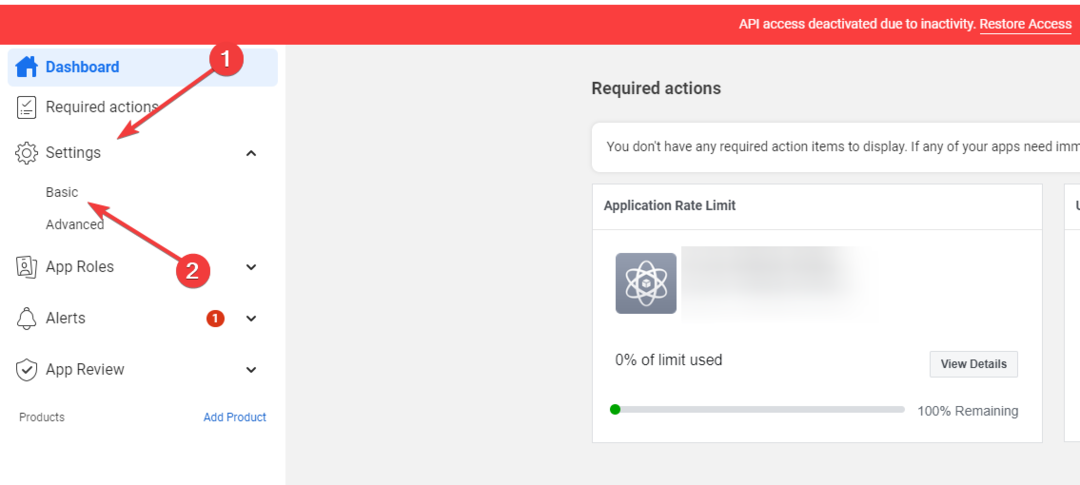
- Fügen Sie einen Link zu Ihrer Datenschutzrichtlinie hinzu Datenschutz URL Feld.
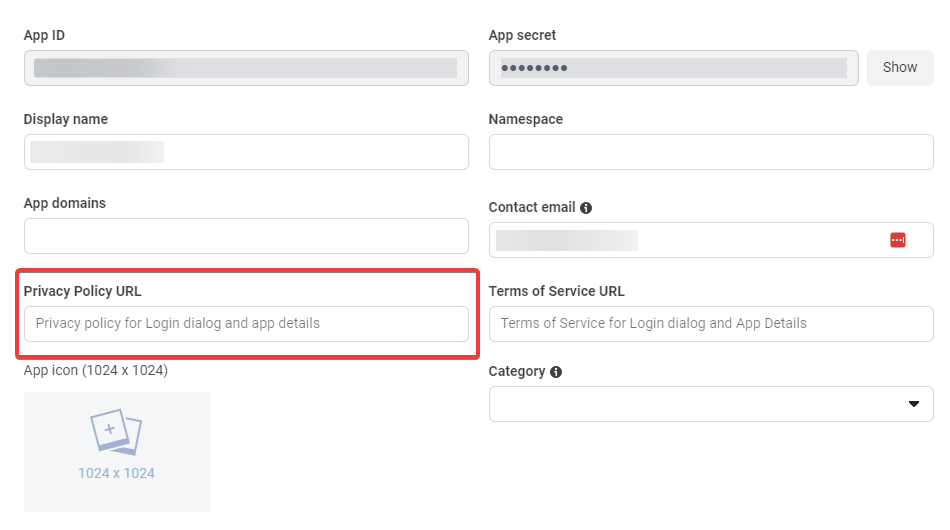
- Zum Schluss drücken Sie Änderungen speichern.
- Facebook sendet Ihren Sicherheitscode nicht? Wie man es repariert
- WhatsApp zeigt keine Kontaktnamen an? Beheben Sie das Problem in 3 Schritten
- Inhalte in Threads nicht verfügbar: So beheben Sie das Problem
3. Bearbeiten Sie public_profile
- Navigieren Sie zu Facebook für Entwickler Buchseite.
- Wählen Meine Applikationen aus der oberen rechten Leiste.

- Wählen Sie Ihre App aus der Liste aus.

- Wählen Sie im linken Bereich aus App-Rezension, Dann Berechtigungen und Funktionen.

- Scrollen Sie zu öffentliches Profil, und klicken Sie auf Fordern Sie erweiterten Zugriff an Möglichkeit.
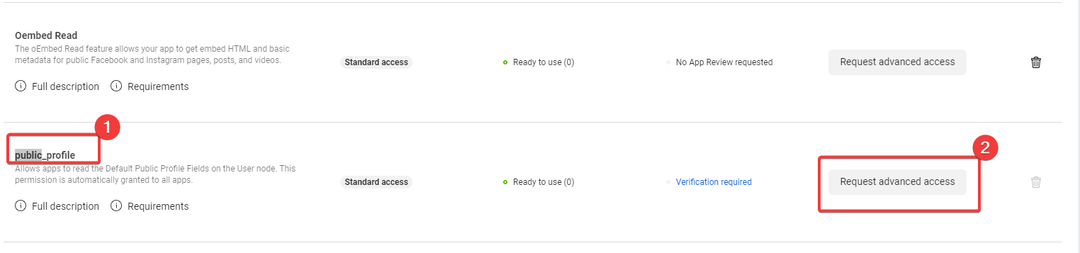
Hier hast du es. Sobald Sie eine der oben genannten Lösungen befolgt haben, sollte die Fehlermeldung „Facebook-App nicht aktiv“ nicht mehr angezeigt werden. Sie müssen jedoch Administrator sein, um die untersuchten Lösungen nutzen zu können.
Möglicherweise müssen Sie Ihr Problem beheben Facebook-App, die nicht funktioniert, daher haben wir einen weiteren Leitfaden, der Ihnen durch den Prozess hilft.
Bitte wenden Sie sich abschließend an uns und teilen Sie uns mit, was für Sie funktioniert hat. Wenn Sie andere Möglichkeiten zur Behebung des Fehlers entdecken, würden wir gerne im Kommentarbereich darüber lesen.
Treten immer noch Probleme auf?
GESPONSERT
Wenn die oben genannten Vorschläge Ihr Problem nicht gelöst haben, kann es sein, dass auf Ihrem Computer schwerwiegendere Windows-Probleme auftreten. Wir empfehlen die Wahl einer All-in-One-Lösung wie Festung um Probleme effizient zu beheben. Klicken Sie nach der Installation einfach auf Anzeigen und Reparieren Taste und dann drücken Starten Sie die Reparatur.


